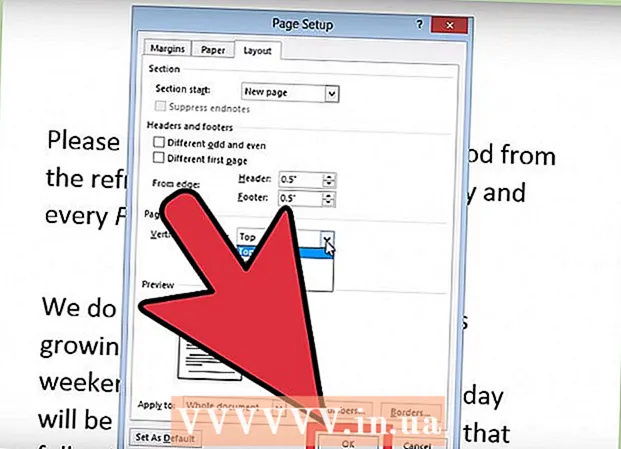Аўтар:
Christy White
Дата Стварэння:
9 Травень 2021
Дата Абнаўлення:
1 Ліпень 2024
![Эквадор Visa 2022 [100% ПРИНЯТО] | Подать заявку шаг за шагом со мной (С субтитрами)](https://i.ytimg.com/vi/c1IwOauA0DM/hqdefault.jpg)
Задаволены
- Крок
- Спосаб 1 з 2: Адмена падпіскі ў App Store на iPhone або iPad
- Спосаб 2 з 2: Запытайце вяртанне грошай на iPhone або iPad
- Парады
Гэты артыкул навучыць вас, як адмяніць падпіску ў App Store, а таксама як запытаць вяртанне грошай за набыты прадмет з дапамогай iPhone або iPad.
Крок
Спосаб 1 з 2: Адмена падпіскі ў App Store на iPhone або iPad
 Адкрыйце App Store
Адкрыйце App Store  Націсніце на выяву профілю. Гэта кругавая выява фатаграфіі, якую вы абралі ў якасці ідэнтыфікатара Apple, і знаходзіцца ў правым верхнім куце App Store. Гэта адкрые ўсплывальнае меню для вашага ўліковага запісу.
Націсніце на выяву профілю. Гэта кругавая выява фатаграфіі, якую вы абралі ў якасці ідэнтыфікатара Apple, і знаходзіцца ў правым верхнім куце App Store. Гэта адкрые ўсплывальнае меню для вашага ўліковага запісу.  Націсніце свой ідэнтыфікатар Apple і ўвядзіце пароль, калі будзе прапанавана. Гэта першы варыянт ва ўсплывальным акне Уліковы запіс. Вам будзе прадстаўлена меню Налады ўліковага запісу.
Націсніце свой ідэнтыфікатар Apple і ўвядзіце пароль, калі будзе прапанавана. Гэта першы варыянт ва ўсплывальным акне Уліковы запіс. Вам будзе прадстаўлена меню Налады ўліковага запісу.  Прэса Падпіскі. Гэта перадапошні пункт унізе меню Налады ўліковага запісу. Цяпер вы ўбачыце спіс усіх вашых падпісак.
Прэса Падпіскі. Гэта перадапошні пункт унізе меню Налады ўліковага запісу. Цяпер вы ўбачыце спіс усіх вашых падпісак.  Націсніце на падпіску, якую хочаце адмяніць. Падрабязнасці падпіскі вы ўбачыце ў меню "Рэдагаваць падпіску".
Націсніце на падпіску, якую хочаце адмяніць. Падрабязнасці падпіскі вы ўбачыце ў меню "Рэдагаваць падпіску".  Прэса Адмяніць падпіску. Гэта чырвоны тэкст унізе меню "Рэдагаваць план" пад спісам планаў падпіскі. З'явіцца акно пацверджання.
Прэса Адмяніць падпіску. Гэта чырвоны тэкст унізе меню "Рэдагаваць план" пад спісам планаў падпіскі. З'явіцца акно пацверджання. - Калі вы карыстаецеся бясплатнай пробнай версіяй, тут таксама можа з'явіцца тэкст "Адмяніць бясплатную пробную версію".
 Прэса Пацвердзіце. Гэта другі варыянт у акне пацверджання. Гэта скасуе вашу падпіску ў канцы бягучага разліковага перыяду.
Прэса Пацвердзіце. Гэта другі варыянт у акне пацверджання. Гэта скасуе вашу падпіску ў канцы бягучага разліковага перыяду.
Спосаб 2 з 2: Запытайце вяртанне грошай на iPhone або iPad
 Адкрыйце пошту. Значок гэтага прыкладання нагадвае белы канверт на светла-блакітным градуяваным фоне. Дадатак знаходзіцца ў док-станцыі ўнізе экрана альбо на адным з галоўных экранаў.
Адкрыйце пошту. Значок гэтага прыкладання нагадвае белы канверт на светла-блакітным градуяваным фоне. Дадатак знаходзіцца ў док-станцыі ўнізе экрана альбо на адным з галоўных экранаў. - Вы можаце запытаць вяртанне сродкаў па электроннай пошце альбо перайшоўшы на https://reportaproblem.apple.com у любым Інтэрнэт-браўзеры, як на настольных кампутарах, так і на мабільных прыладах.
 Адкрыйце ліст з квітанцыяй з крамы прыкладанняў. Вы можаце шукаць "Квітанцыю ад Apple" альбо шукаць па даце, увёўшы Пошта ў радку пошуку ўверсе праграмы "Пошта".
Адкрыйце ліст з квітанцыяй з крамы прыкладанняў. Вы можаце шукаць "Квітанцыю ад Apple" альбо шукаць па даце, увёўшы Пошта ў радку пошуку ўверсе праграмы "Пошта". - Пасля таго, як вы знайшлі пошту, націсніце яе, каб адкрыць, і вы ўбачыце дэталі пакупкі.
 Прэса Паведаміць пра праблему. Гэта павінна быць побач з пакупкай, за якую вы хочаце запытаць грошы.
Прэса Паведаміць пра праблему. Гэта павінна быць побач з пакупкай, за якую вы хочаце запытаць грошы. - Вы будзеце перанакіраваны на вэб-сайт Apple, дзе вы зможаце завяршыць працэдуру.
 Увядзіце свой ідэнтыфікатар Apple і пароль. Вы павінны ўвайсці ў сістэму, перш чым працягваць.
Увядзіце свой ідэнтыфікатар Apple і пароль. Вы павінны ўвайсці ў сістэму, перш чым працягваць.  Прэса Выберыце праблему. З'явіцца выпадальнае меню.
Прэса Выберыце праблему. З'явіцца выпадальнае меню.  Выберыце праблему. У залежнасці ад праблемы, якую вы абралі, вам трэба будзе запытаць вяртанне сродкаў, каб яго можна было разгледзець, звярнуцца ў службу падтрымкі кліентаў iTunes альбо звярнуцца да распрацоўшчыка прыкладання.
Выберыце праблему. У залежнасці ад праблемы, якую вы абралі, вам трэба будзе запытаць вяртанне сродкаў, каб яго можна было разгледзець, звярнуцца ў службу падтрымкі кліентаў iTunes альбо звярнуцца да распрацоўшчыка прыкладання.  Выконвайце інструкцыі на экране, каб запоўніць справаздачу. Калі вы падалі запыт на вяртанне грошай, на працягу некалькіх дзён вы атрымаеце ад Apple паведамленне з іх заключэннем. Калі вы звязаліся са службай падтрымкі кліентаў iTunes альбо з распрацоўшчыкам прыкладання, вам будзе прапанавана пачаць чат, пачаць тэлефанаванне альбо адправіць ліст.
Выконвайце інструкцыі на экране, каб запоўніць справаздачу. Калі вы падалі запыт на вяртанне грошай, на працягу некалькіх дзён вы атрымаеце ад Apple паведамленне з іх заключэннем. Калі вы звязаліся са службай падтрымкі кліентаў iTunes альбо з распрацоўшчыкам прыкладання, вам будзе прапанавана пачаць чат, пачаць тэлефанаванне альбо адправіць ліст.
Парады
- Каб адмяніць выплату, якая чакае, адкрыйце "App Store"> Націсніце выяву профілю> Націсніце "Apple ID"> Націсніце "Кіраванне пакупкамі"> Націсніце "Адмена" побач з выплатай, якая чакае адмены.